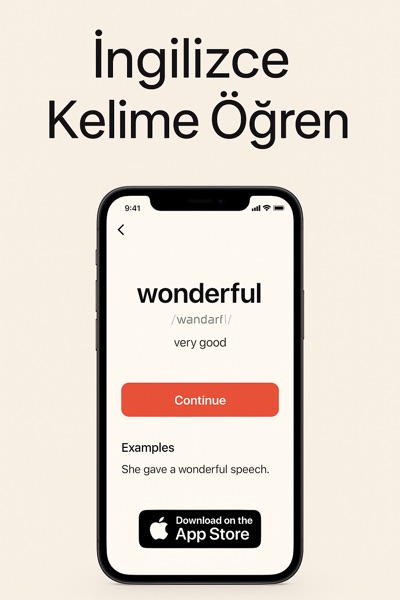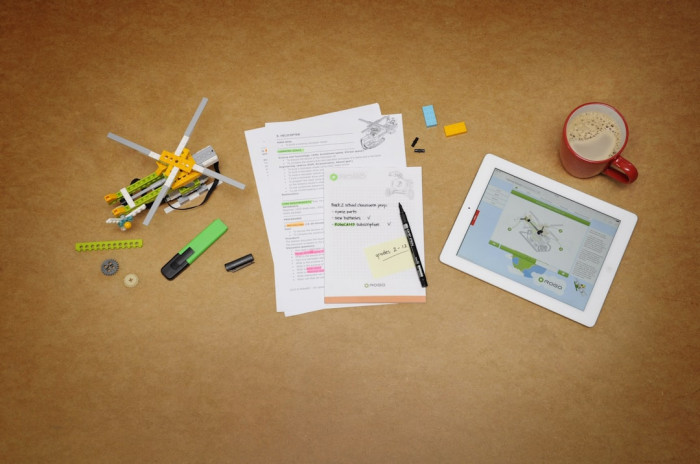Günümüzde bilgisayar ve mobil cihazlar, yazılı iletişimde önemli bir rol oynamaktadır. Bu cihazlar üzerinden yazarken, kullandığımız klavye düzeni büyük bir öneme sahiptir. Özellikle Türkçe gibi özel karakterler içeren dillerde, doğru klavye düzenini kullanmak yazma deneyimimizi büyük ölçüde etkiler. Bu yazıda, İngilizce klavyeden Türkçe klavyeye geçiş yapmanın yollarını detaylı bir şekilde ele alacağız.
Türkçe Klavye Düzeni Nedir?
Türkçe klavye, Türk alfabesinde bulunan özel karakterleri kolayca yazabilmek için tasarlanmıştır. Türk alfabesinde, İngilizce alfabede bulunmayan "ç", "ğ", "ı", "ö", "ş" ve "ü" gibi harfler bulunmaktadır. Bu nedenle, İngilizce klavye kullanarak yazmak, Türkçe yazışmalarda bazı zorluklar yaratabilir. Türkçe klavye düzeni, bu harflerin kolayca erişilebilir olmasını sağlayarak yazım sürecini hızlandırır.
Bilgisayar Ayarları ile Geçiş Yapmak
İngilizce klavyeden Türkçe klavyeye geçmek için bilgisayarınızın dil ayarlarını değiştirebilirsiniz. İşletim sisteminize bağlı olarak bu işlem değişiklik gösterebilir. Aşağıda, Windows ve macOS işletim sistemleri için adım adım geçiş yöntemlerini bulabilirsiniz.
Windows İşletim Sisteminde Türkçe Klavyeye Geçiş
- Başlat menüsüne gidin ve "Ayarlar"ı açın.
- "Zaman ve Dil" seçeneğine tıklayın.
- "Dil" sekmesine geçin.
- "Tercih edilen diller" bölümünde "Türkçe"yi ekleyin veya mevcutsa seçin.
- Türkçe'yi seçtikten sonra "Seçenekler" butonuna tıklayın.
- Buradan "Klavyeyi ekle" seçeneği ile "Türkçe Q" veya "Türkçe F" klavye düzenini seçebilirsiniz.
Bu adımları takip ettikten sonra, klavyeniz Türkçe karakterleri yazabilmek için hazır hale gelecektir. Klavye düzeni arasında geçiş yapmak için genellikle "Alt + Shift" ya da "Windows + Space" tuş kombinasyonlarını kullanabilirsiniz.
macOS İşletim Sisteminde Türkçe Klavyeye Geçiş
- Apple menüsüne tıklayın ve "Sistem Tercihleri"ni seçin.
- "Klavye" seçeneğine tıklayın.
- "Giriş Kaynakları" sekmesine geçin.
- Buradan "+" butonuna tıklayarak "Türkçe" klavye düzenini ekleyin.
Mac bilgisayarlarda da klavye düzenleri arasında geçiş yapmak için genellikle "Command + Space" tuş kombinasyonunu kullanabilirsiniz. Bu sayede yazarken Türkçe karakterleri rahatlıkla kullanabilirsiniz.
Mobil Cihazlarda Türkçe Klavyeye Geçiş
Mobil cihazlarda da klavye düzeninizi değiştirerek Türkçe karakterleri yazmak oldukça basittir. Android ve iOS cihazlar için geçiş yöntemleri aşağıda açıklanmıştır.
Android Cihazlarda Türkçe Klavyeye Geçiş
- Ayarlar menüsüne gidin.
- "Dil ve Giriş" seçeneğine tıklayın.
- "Klavye" bölümünden mevcut klavyenizi seçin.
- "Klavye Ayarları" veya "Klavye Düzeni" kısmından "Türkçe" klavye düzenini ekleyin.
iOS Cihazlarda Türkçe Klavyeye Geçiş
- Ayarlar menüsüne gidin.
- "Genel" seçeneğine tıklayın.
- "Klavye" kısmına geçin ve "Klavye Ekle" seçeneğini seçin.
- Buradan "Türkçe" klavye düzenini ekleyebilirsiniz.
Mobil cihazlarda klavye düzenleri arasında geçiş yapmak için genellikle klavye üzerinde bulunan dünya simgesine veya "globe" simgesine tıklayarak istediğiniz dilde yazmaya başlayabilirsiniz.
Sonuç
İngilizce klavyeden Türkçe klavyeye geçiş yapmak, yazım sürecinizi kolaylaştıracak ve Türkçe karakterleri rahatlıkla yazabilmenizi sağlayacaktır. Bilgisayar veya mobil cihaz ayarlarınızı değiştirerek bu geçişi yapabilir ve Türkçe yazma deneyiminizi geliştirebilirsiniz. Unutmayın, doğru klavye düzeni kullanmak, yazma hızınızı artıracak ve yazılı iletişiminizi daha akıcı hale getirecektir.